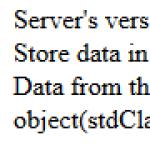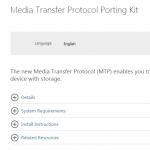Sodobni pametni telefoni ne potrebujejo več povezave z osebnim računalnikom. V prvi polovici 2000-ih je bilo mogoče nekaj novega namestiti na komunikator ali pametni telefon samo z osebnim računalnikom. In v tistih časih je bil za resne nastavitve mobilne naprave potreben tudi računalnik. Zdaj lahko Android povežete z računalnikom brez večjih težav, vendar je to dejanje postalo zelo redko potrebno. Kljub temu vam bomo povedali, kako povezati telefon z osebnim računalnikom.
Obstaja en žični in več načinov brezžične povezave. Prvi je najlažji, vendar je z njim veliko težav. Včasih računalnik ne vidi naprave, kar pri uporabniku povzroči naravno histerijo. V tem gradivu bomo poskušali pomagati prav v takem primeru.
Če ste pametni telefon z računalnikom povezali z žico, vendar se namizni operacijski sistem na to nikakor ne odzove, morate narediti nekaj preprostih korakov:
- Zamenjajte kabel USB. Dejstvo je, da nekatere žice služijo samo za prenos energije - preprosto niso sposobne delati s pretokom informacij. To še posebej velja za kable, kupljene v kitajskih spletnih trgovinah.
- Poskusite priključiti žico v druga vrata USB. Ugotovljeno je bilo, da hitri priključki USB 3.0 včasih ne prepoznajo nekaterih naprav, povezanih z njimi. Zato poskusite napravo priključiti na stara vrata USB 2.0.
- Poskusite povezati pripomoček z drugim računalnikom. Priporočljivo je, da deluje z drugo različico operacijskega sistema. Če tam opazite takšno težavo, se je nekaj zgodilo z vašim priključkom microUSB ali nekaterimi drugimi komponentami. Na žalost vam v tej zadevi ne moremo pomagati - pametni telefon boste morali popraviti.
Druge težave z žično povezavo
Vsi tega ne sumijo, vendar odklenjene naprave ni mogoče sinhronizirati z osebnim računalnikom. Če se odločite povezati Android z računalnikom prek USB-ja, najprej vnesite kodo, narišite vzorec ali vnesite svoj prstni odtis. To seveda ne velja za tiste naprave, ki nimajo varnega zaklepanja.
Določene težave povzroča tudi povezava prek USB-ja z računalnikom z operacijskim sistemom Windows XP. V času njegove priljubljenosti ni bilo pametnih telefonov z zaslonom na dotik, zato ustrezni gonilniki vanj niso bili privzeto vgrajeni. Stanje lahko popravite s prenosom protokola za prenos medijev (MTP)

V katerem koli drugem računalniku boste morda morali namestiti tudi gonilnik. Običajno se samodejno namesti ob prvi povezavi prek USB-ja. So pa izjeme, ko nekaj moti sistem. Če je to vaš primer, pojdite na » upravitelja naprav" Na seznamu boste videli svojo napravo, trenutno brez imena, označeno z rumenim klicajem. Z desno miškino tipko kliknite nanjo in izberite " Nadgradnja" Nato sledite nasvetom v pojavnem meniju. Tako lahko samodejno poiščete gonilnik v ustrezni Microsoftovi bazi podatkov ali namestite gonilnik, ki je shranjen na vašem računalniku (takrat ga morate najprej prenesti z uradne spletne strani proizvajalca).
Aktiviran način »« lahko tudi oteži povezavo z računalnikom. USB modem" Onemogočeno na poti " nastavitve» - « Brezžično omrežje» - « več» - « Modemski način».

Treba je opozoriti, da imajo pametni telefoni več načinov žične povezave z osebnim računalnikom. Možno je, da ste pomotoma izbrali tisto, ki je vaš računalnik ne podpira. Način lahko spremenite s klikom na ustrezno obvestilo (vedno je prikazano, ko je naprava povezana z računalnikom). Omogočiti morate način MTP (medijska naprava).

Nazadnje lahko v nekaterih primerih pomaga omogočiti odpravljanje napak USB. Če želite to narediti, naredite naslednje:
Korak 1. Odpri razdelek " nastavitve" in najdi predmet " Za razvijalce».

2. korak V tem pododdelku aktivirajte potrditveno polje elementa " USB razhroščevanje».

Povezovanje z računalnikom prek Wi-Fi
Obstaja več načinov za povezavo Androida z računalnikom brez uporabe kabla. Najlažji način za uporabo tehnologije Wi-Fi za te namene. Seveda mora vaše stanovanje imeti usmerjevalnik, saj bo povezava vzpostavljena z njegovo pomočjo.
Teoretično lahko sinhronizirate z vgrajenimi orodji, vendar je ta pot predolga in zapletena. Zato priporočamo, da uporabite Airdroid ali kakšno drugo podobno aplikacijo. Uporabimo njegov primer, da ugotovimo, kako se povezati z osebnim računalnikom po zraku:
1. Namestite in zaženite Airdroid.
2. Ko prvič zaženete, lahko registrirate račun ali pritisnete neopazen gumb “ Prijavite se pozneje».
3. Nato bo program ponudil prenos vseh dohodnih obvestil v računalnik. Kliknite gumb Sprejmi" V nekaterih primerih boste dodatno preusmerjeni v ustrezen razdelek nastavitev, kjer morate potrditi polje poleg storitve zrcaljenja obvestil Airdroid.

4. Nato lahko prenesete datoteke v računalnik, posnamete zaslon, posnamete posnetke zaslona in izvedete druga dejanja. Če želite to narediti v računalniku, morate odpreti brskalnik in iti na naslov, prikazan v zgornji vrstici aplikacije.

5. Če registrirate račun, lahko sinhronizirate tako, da obiščete enostavnejši URL: web.airdroid.com.

6. Če želite prekiniti povezavo, pojdite v aplikacijo in kliknite » Prekini povezavo" Lahko tudi kliknete » Pojdi ven« in nato potrdil svoja dejanja.
Obstaja več načinov za povezavo telefona z računalnikom - sinhronizacija je lahko žična in brezžična. Sinhronizirate lahko tako naprave Android kot iPhone, iPad in podobno.
Kako povezati telefon z računalnikom? V tem članku si bomo ogledali več načinov in ugotovili, kateri je najprimernejši za to.
Kako povezati pametni telefon z računalnikom prek USB
Prvi in najlažji način. Ko morate premakniti veliko število datotek iz telefona v računalnik ali obratno, je ta način najprimernejši, saj vam omogoča prenos zmogljivega toka podatkov v razmeroma kratkih časovnih obdobjih. Najnaprednejši danes - USB 3.1 Gen2 - zagotavlja prenos podatkov s hitrostjo do 10 Gbit / C. Pri povezovanju naprav z vmesnikom 3.0 na naprave s priključkom 2.0 bo povezava delovala, vendar bo gostota pretoka podatkov omejena z marker najmanjše generacije, v našem primeru ob strani vrvice 
Kaj storiti, če telefon ni viden računalniku prek USB-ja
Najprej morate ugotoviti, ali vrata USB vašega telefona in računalnika delujejo, ali so nameščeni gonilniki naprav in preverite vidnost na plošči povezanih naprav.

Če nič od tega ne pomaga, poskusite prilepiti USB na vrata drugega računalnika, lahko uporabite tudi vrata tretje osebe USB kabel, če niste prepričani, da je težava v strojni opremi. Najpogosteje težave nastanejo zaradi nepravilne uporabe opreme ali pomanjkanja gonilnikov, potrebnih za delovanje.
Kako povezati telefon z računalnikom prek Wifi
Opremljen je kateri koli pametni telefon z zaslonom na dotik Wifi modul, s katerim lahko sinhronizirate telefon in prenosni računalnik ter celo telefon z namiznim računalnikom, če ima uporabnik v svojem arzenalu dodaten adapter. Ta način je manj produktiven zaradi prisotnosti konstrukcijskih pomanjkljivosti brezžične povezave, kot sta kakovost signala in hitrost prenosa, vendar se glede distribucije izkaže za enega najbolj trendovskih, ker ne zahteva dodatna žica za sinhronizacijo in Wifi Modul je zdaj prisoten v vsakem pametnem pripomočku. 
- Najhitrejši način za povezavo telefona je prek Wifi možno z namestitvijo posebne aplikacije;
Wifi bolj optimalno v primerih, ko pogosto uporabljate telefon in vas ni mogoče omejiti s kablom ali vsem USB pristanišča so popolnoma zasedena. Ima najširši obseg in nekritične omejitve hitrosti prenosa;
Za enostaven prenos podatkov bomo uporabili standardni program iz emulacije FTP strežnik, na primer, boste presenečeni, " FTP strežnik " Katerega koli od njih lahko najdete v Play Market, so neverjetno enostavni za uporabo.
Če potrebujete popoln nadzor nad telefonom prek Wifi modul, lahko tudi prenesete enega od pripomočkov iz Play Market, izbira med Phone explorer in AirDroid. S prenosom in namestitvijo ene od aplikacij boste prejeli IP naslov, ki ga je treba po združitvi naprav vnesti v naslovno vrstico katerega koli brskalnika. Tako bomo odprli vmesnik, ki nam omogoča upravljanje nedostopnih USB povezovalne zmogljivosti telefona, pa naj gre za nadzor klicev in SMS, ali priključitev naprave kot kamere Najbolj zastarela in najmanj ergonomska metoda, ki se uporablja le v redkih situacijah. Njegove slabosti so zelo omejen doseg in moteče počasne hitrosti prenosa podatkov. Vse! Lahko delaš. Kot lahko vidite, pri povezovanju telefona z računalnikom ni nič zapletenega
Sinhronizirajte računalnik in telefon prek povezave Bluetooth

Večina sodobnih uporabnikov nima le osebnega računalnika, temveč tudi mobilne naprave, ki se uporabljajo kot žepne foto in video kamere, orodja za delo s slikami in dokumenti ter tudi kot predvajalniki glasbe. Da bi lahko prenašali datoteke iz prenosne naprave v osebni računalnik, morate vedeti, kako povezati ti dve napravi. O tem bomo govorili v tem članku.
Telefon ali tablico lahko povežete na tri načine - žično, s kablom USB in brezžično - Wi-Fi in Bluetooth. Vsi imajo svoje prednosti in slabosti. Nato bomo podrobneje analizirali vse možnosti.
1. način: kabel USB
Najlažji način za povezavo dveh naprav je navaden kabel z mikro USB priključkom na eni strani in standardnim USB priključkom na drugi strani. Nemogoče je zamenjati priključke - prvi se poveže s telefonom, drugi pa z računalnikom.

Po vzpostavitvi povezave mora računalnik zaznati novo napravo, kar bo prikazano s posebnim signalom in namigom v opravilni vrstici. Naprava se prikaže v mapi "Računalnik", z njim pa lahko delate kot z navadnim izmenljivim pogonom.

Slaba stran te povezave je, da je pametni telefon strogo vezan na osebni računalnik. Je pa vse odvisno od dolžine kabla. V večini primerov je precej kratek, kar narekuje morebitna izguba povezave in podatkov pri prenosu po predolgi žici.
Prednosti USB-ja so povečana stabilnost, ki omogoča prenos velike količine informacij, dostop do vgrajenega pomnilnika mobilne naprave in možnost uporabe povezane naprave kot spletne kamere ali modema.
Za normalno delovanje kombinacije naprav vam običajno ni treba izvajati nobenih dodatnih dejanj v obliki namestitve gonilnikov. V nekaterih primerih boste morali prisilno vzpostaviti povezavo v telefonu ali tablici,

in tudi izberite, v kakšni vlogi bo uporabljen.

Po tem lahko začnete delati.
2. način: Wi-Fi
Če želite povezati mobilno napravo z osebnim računalnikom prek Wi-Fi, najprej potrebujete ustrezen adapter. Prisoten je že na vseh prenosnikih, na namiznih strojih pa je precej redek in le na vrhunskih matičnih ploščah, vendar so ločeni moduli za osebne računalnike na voljo v prodaji. Za vzpostavitev povezave morata biti obe napravi povezani v isto brezžično omrežje, ki bo omogočalo prenos podatkov z uporabo lokalnih naslovov IP.
Slabosti povezave prek Wi-Fi sta dve: možnost nepričakovane izgube povezave, ki je lahko posledica več razlogov, pa tudi potreba po namestitvi dodatne programske opreme. Prednost je največja mobilnost in možnost uporabe naprave (dokler je vzpostavljena povezava) za predvideni namen.
Obstaja več programov za povezavo telefona z osebnim računalnikom in vsi vključujejo namestitev in kasnejši daljinski nadzor naprave prek brskalnika. Spodaj je nekaj primerov.

3. način: Bluetooth
Ta način povezave je uporaben, če ni kabla USB in ni možnosti povezave z brezžičnim omrežjem. Stanje z adapterji Bluetooth je enako kot pri Wi-Fi: računalnik ali prenosnik mora imeti ustrezen modul. Povezovanje telefona prek Bluetooth poteka na standarden način, opisan v člankih, ki so na voljo na spodnjih povezavah. Po zaključku vseh korakov se naprava prikaže v mapi "Računalnik" in bo pripravljen na odhod.
Povezava z iOS
Pri povezovanju naprav Apple z računalnikom ni nič posebnega. Vse metode delujejo za njih, vendar morate za sinhronizacijo namestiti najnovejšo izdajo v računalnik, ki bo samodejno namestil potrebne gonilnike ali posodobil obstoječe.
Ko je vzpostavljena povezava, vas bo naprava vprašala, ali lahko temu računalniku zaupate.

Nato se odpre okno za samodejno predvajanje (če ni onemogočeno v nastavitvah sistema Windows), v katerem morate izbrati možnost uporabe, nato pa lahko začnete prenašati datoteke ali druge operacije.

Zaključek
Iz vsega zgoraj navedenega lahko sklepamo naslednje: pri povezovanju telefona ali tablice z računalnikom ni nič zapletenega. Izberete lahko najbolj priročno ali edino sprejemljivo metodo zase in izvedete potrebne korake za povezavo naprav.
Sodobni mobilni telefoni niso postali le sredstvo komunikacije, ampak tudi stalni pomočnik v vsakdanjih zadevah. S pametnim telefonom, ki temelji na sistemu Android, iOS ali Windows, lahko delate z besedilnimi dokumenti in predstavitvami, urejate fotografije, brskate po internetu in prenašate datoteke ter uporabljate posebna orodja za izvajanje zapletenih izračunov ali izračunov. Mobilne naprave so tudi zabaviščni center, ki ga lahko uporabite za igranje iger, poslušanje glasbe ali gledanje videoposnetkov.
Če želite napolniti pomnilnik svoje mobilne naprave s potrebno vsebino, jo morate sinhronizirati z računalnikom. Obstaja več načinov za povezavo telefona s prenosnikom ali računalnikom, odvisno od same naprave in načinov povezave, ki jih podpira. Najpogosteje je telefon povezan kot pogon USB, za naprave, ki uporabljajo zaprt datotečni sistem, pa boste morali namestiti posebno programsko opremo.
Hitra navigacija po članku
USB ključek
Če želite napravo, ki temelji na operacijskem sistemu Android ali drugo z odprtim datotečnim sistemom, povezati z računalnikom, morate:
- Povežite telefon z računalnikom z ustreznim kablom USB, ki ste ga dobili z mobilno napravo. Če takega kabla ni na voljo, ga kupite v kateri koli trgovini z računalniško strojno opremo ali digitalno elektroniko. Velika večina sodobnih pametnih telefonov, razen naprav Apple, uporablja standard micro-USB.
- Počakajte na zvočno obvestilo, ki označuje povezavo nove naprave.
- Ko se na vašem telefonu prikaže zahteva za način povezave, izberite »USB pomnilnik« (ali »Izmenljivi disk«, odvisno od modela naprave).
- Počakajte, da se namestitev programske opreme na vaš računalnik zaključi in se prikaže sporočilo, da je naprava pripravljena za uporabo. Če niste prvič povezali telefona z računalnikom, se to sporočilo morda ne bo prikazalo.
- Odprite mapo »Računalnik« in tam poiščite povezani telefon, s katerim lahko nadaljujete z delom na enak način kot z običajnim bliskovnim pogonom.
Programska oprema
Če uporabnik potrebuje dodatne zmogljivosti za sinhronizacijo naprav ali če ima mobilni telefon zaprt datotečni sistem, potem za povezavo z računalnikom potrebujete:
- Odprite internetni brskalnik.
- Pojdite na uradno spletno mesto proizvajalca mobilne naprave (na primer Apple.com).
- Odprite razdelek za prenose ali razdelek s programsko opremo.
- Prenesite trenutno različico programa za sinhronizacijo.
- Namestite program tako, da zaženete preneseno datoteko in sledite pozivom na zaslonu.
- Povežite telefon z računalnikom z ustreznim kablom.
- Počakajte na zvočno obvestilo in sporočilo, da je naprava pripravljena za delovanje.
- Zaženite nameščeni program.
- Delajte z vsebino svojega telefona z uporabo zmogljivosti aplikacije.
Če želite pridobiti informacije o funkcionalnosti programa, lahko pritisnete gumb F1 na tipkovnici računalnika.
Nekega dne se pojavi naloga prenosa podatkov iz njega na osebni računalnik, in to čim hitreje. In s tem se ni težko spopasti - pametni telefon morate le povezati s prenosnikom. Povezava se lahko izvede na različne načine. Predstavljamo jih v našem članku.
Kako povezati pametni telefon z računalnikom prek USB
Izbira ustrezne povezave vašega pametnega telefona z osebnim računalnikom je odvisna od naloge, ki ste si jo zastavili. Na primer, če govorimo o veliki količini podatkov, potem je to zaželeno. To metodo velja uporabiti tudi, če nameravate svoj pametni telefon uporabiti v vlogi oz.
Kakšne so prednosti takšne povezave?
- Informacije se prenašajo hitro.
- Uporabnik nato pripomoček uporablja za različne namene.
- Naprava med postopkom povezave igra vlogo spletne kamere.
- Ta vrsta povezave omogoča dostop do notranjih imenikov mobilnega telefona.
Seveda ima povezava preko USB tudi določene slabosti. Na primer, ugotovite, da ste "vezani" na računalnik. Z drugimi besedami, vnaprej se boste morali sprijazniti z omejevanjem svoje svobode.
Toda kako povezati telefon z računalnikom prek USB-ja? Enostavno je. Povezati morate mobilni telefon in vrata računalnika. Pri tem vam bo pomagal kabel microUSB ali USB. V napravi izberite način, ki ga potrebujete. Govorimo o načinih, spletnih kamerah ali modemih.
Gonilnikov praviloma ni treba namestiti. So pa tudi izjeme. Na primer, če se na dnu zaslona pametnega telefona pojavi sporočilo, ki označuje, da se povezuje nova naprava. V tem primeru preverite internet in prenesite potrebne gonilnike. Po tem bi morale naprave samodejno dokončati sinhronizacijo.

Kako povezati pametni telefon z osebnim računalnikom prek brezžičnih omrežij
Brezžična omrežja ne omogočajo prehitrega prenosa podatkov. Toda z njihovo pomočjo lahko Android veliko hitreje povežete z osebnim računalnikom ali na drugem operacijskem sistemu (na primer) s prenosnikom. Vnaprej se prepričajte, da ima vaš računalnik modul WiFi ali Bluetooth. V nasprotnem primeru boste morali iskati kabel.
Bluetooth povezava
Skoraj vsak sodoben prenosnik ima Bluetooth. Kako povezati telefon v tem primeru? Če želite uporabiti to vrsto povezave, zaženite ustrezne module na obeh napravah - računalniku in telefonu. Nato v računalniku ali prenosnem računalniku zaženite iskanje naprav, ki so združljive z njim. Kmalu bo naprava zaznana in potrdili boste povezavo. Upoštevajte, da je prednostna možnost tista, ki ne vključuje uporabe ključev za dostop.

WiFi povezava
Povezovanje telefona z računalnikom prek wifi je najbolj priljubljena vrsta povezave naprave. In ni presenetljivo, saj traja malo časa in je zelo priročno za uporabnike. Vendar obstajajo tudi nianse. Na primer, ne morete brez, oz. Prav tako se morate sprijazniti, da izmenjava informacij ne bo posebej hitra.
Najenostavnejša rešitev za povezavo mobilnega telefona s prenosnikom prek Wi-Fi je uporaba posebne mobilne aplikacije. Z drugimi besedami, potrebujete program za povezavo telefona z računalnikom. Obstaja veliko število podobnih aplikacij, tako da lahko ne glede na vaš operacijski sistem enostavno izberete želeno možnost. Če imate Apple, potem je iTunes zagotovo vaša izbira. Storitev posodobitev, MyPhoneExplorer in druge rešitve so primerne za telefone Android.
Ustrezne aplikacije delujejo po istem principu. Praviloma po zagonu takšnega programa uporabniku ponudi naslov, ki ga je treba prenesti v naslovno vrstico osebnega računalnika. Po tem se bo na njem odprl notranji pomnilnik pametnega telefona v obliki mape.

Pogoste težave pri povezovanju telefona z računalnikom
Ne glede na to, kako preprost je postopek povezovanja pametnega telefona z osebnim računalnikom, se nekaterim težavam včasih ni mogoče izogniti.
- V nekaterih primerih med povezovanjem s telefonom začne nenačrtovano nameščati gonilnike. V takem primeru počakajte, da se namestitev konča. Če imate pri tem kakršne koli težave, gonilnike prenesite ročno. Praviloma se nahajajo na uradni spletni strani proizvajalca telefona.
- Če sinhronizacija ne uspe, pojdite v meni za razvijalce in omogočite odpravljanje napak. Po tem bodo težave izginile.
- Pametni telefoni z neobičajnimi operacijskimi sistemi se včasih nočejo povezati z osebnim računalnikom. Za poenostavitev tega postopka povežite izklopljen telefon s prenosnikom in ga šele nato vklopite. Računalnik bo opazil napravo in samodejno prenesel gonilnike zanjo.

Kot lahko vidite, obstaja več načinov za povezavo pametnega telefona z računalnikom. Vsak od njih ima prednosti in slabosti, zato se lahko v različnih situacijah zatečete k različnim možnostim. Toda te rešitve morate imeti v mislih, da boste po potrebi lahko izbrali tisto, ki bo dosegla vaše cilje. V vsakem primeru vam povezava med telefonom in osebnim računalnikom ne bo več predstavljala težav.